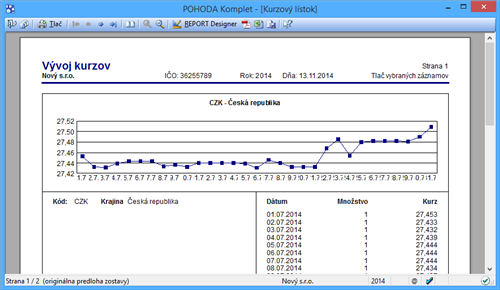Tu môžete nastaviť vlastnosti grafu, ktorý chcete vložiť do tlačovej zostavy. Najprv vyberte typ grafu. Zvoliť môžete z nasledujúcich typov:
- Stĺpcový – je vhodný na zobrazenie zmeny za časové obdobie, prípadne pre porovnanie jednotlivých položiek.
- Kruhový – je vhodný na zobrazenie pomeru veľkosti jednotlivých hodnôt k súčtu týchto hodnôt.
- Čiarový – je vhodný na zobrazenie trendu vývoja hodnôt v pravidelných časových intervaloch.
- Čiarový bez nuly – použitie je rovnaké ako pri čiarovom grafe. Tento typ sa líši len tým, že graf je zobrazený iba v rozsahu daných hodnôt a nulové súradnice v ňom nemusia byť zobrazené.
- Stĺpcový 2 hodnoty – použitie je rovnaké ako pri stĺpcovom grafe, avšak pri tomto type je možné nastaviť pre os Y dve hodnoty.
Ako budú jednotlivé typy grafov zobrazené v tlačovej zostave, zobrazuje nasledujúci obrázok. Graf typu Čiarový bez nuly je vynechaný, pretože jeho podoba sa okrem hodnôt na osi Y nelíši.

Prostredníctvom tlačidla X dáta môžete v dialógovom okne Popis grafu vybrať pole, z ktorého bude braný popis pre os X. Okrem pola môžete v popise nastaviť aj ich formátovanie a písmo. Formát popisu je v tomto prípade dôležitý, viď obrázok ukážky grafov, kde je v popise grafu pole typu Dátum so zadaným formátom mm.


Tlačidlo Y dáta umožňuje prostredníctvom dialógového okna Hodnoty grafu zvoliť, z ktorého pola budú brané jeho hodnoty pre vytvorenie grafu. V tomto dialógovom okne najprv zvolíte pole, na ktoré bude aplikovaná príslušná súčtová funkcia. Bližšie informácie nájdete v popise záložky Súčet. Na rozdiel od tejto záložky však môžete zvoliť i funkciu Priama hodnota, ktorá umožní zobraziť priame hodnoty zvoleného pola (bližšie viď kapitola Prílohy). Ďalej môžete opäť zadať formát a písmo hodnôt grafu.

Vo výklopnom zozname Sekcia (Y) zvoľte sekciu podľa toho, aké hodnoty chcete v grafe zobraziť. Väčšinou je zvolená sekcia Päta skupiny alebo sekcia Položka. Bližšie viď záložka Sekcia. Ak budete chcieť ku grafu vytlačiť tiež tabuľku so zodpovedajúcimi údajmi, musí byť pole, v ktorom sú uvedené príslušné hodnoty, vložené v rovnakej sekcii ako je sekcia uvedená v zozname Sekcia (Y).

Pri type grafu Stĺpcový 2 hodnoty máte možnosť pomocou tlačidla Y2 dáta rovnakým spôsobom, ktorý bol uvedený vyššie, zvoliť, z ktorého pola budú brané ďalšie hodnoty pre vytvorenie grafu. Tieto hodnoty budú zobrazené v popredí grafu.
Pri type grafu Kruhový môžete navyše nastaviť, v akom tvare a či vôbec sa bude tlačiť legenda a popis údajov.
REPORT Designer tiež umožňuje zobraziť na jednej tlačovej zostave viac grafov. Docielite to tak, že v návrhu tlačovej zostavy vložíte novú skupinu (viď záložka Sekcia), podľa ktorej budú všetky údaje tvoriace hodnoty grafu zoskupené. Pri tlači takejto zostavy bude pre každú skupinu vytvorený samostatný graf. To znamená, že na jednej tlačovej zostave môže byť takmer neobmedzený počet grafov. Príkladom takto spracovaného návrhu tlačovej zostavy môže byť tlačová zostava Vývoj kurzov z agendy Kurzový lístok.